Comment créer ou faire une feuille de papier à en-tête dans Word étape par étape
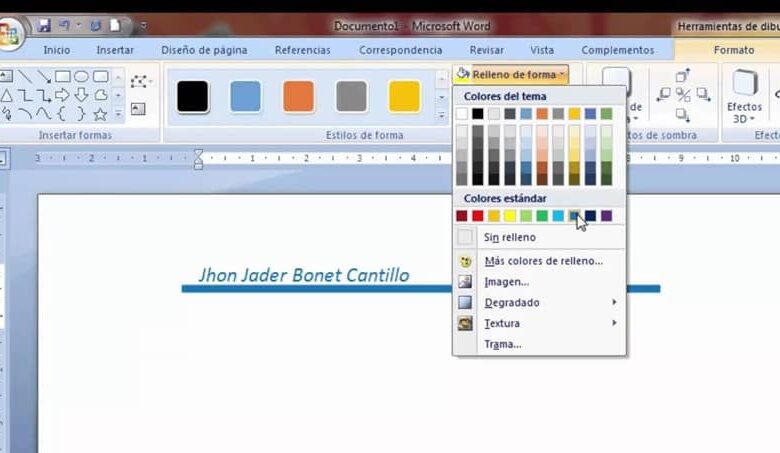
La rédaction de documents peut être un travail assez simple, ainsi que compliqué, selon le niveau de détail que vous souhaitez mettre dans un document spécifique.
Lorsque vous faites attention à la finition finale d’un document, cela change complètement la façon dont une personne lit un document et le professionnalisme qu’il ressent dans ses mains et dans ses yeux.
Pour cette raison, il est nécessaire que lorsqu’un document spécifique doit être écrit, comme une référence personnelle , toutes les précautions nécessaires puissent être prises pour que le document se sente comme quelque chose d’authentique, fait avec détail et plein de professionnalisme, et même plus. si on ne prend pas en compte le standard APA dans Word .
Sinon, nous nous retrouvons avec un document avec une grammaire médiocre, une structure douteuse et une mauvaise lisibilité, ce que nous essayons d’éviter.
Compte tenu de cela, de nombreuses personnes viennent suivre des cours différents ou suivre une formation spécifique, qui peut être utilisée pour faire un document correctement.
Nous le mentionnons car tout le monde n’a pas une bonne grammaire (en particulier en espagnol) ni une capacité de synthèse qui peut être activement utilisée avec n’importe quel document.
Même ainsi, lorsque ces aspects sont couverts, vous devez prendre en compte les petits détails qui accompagnent la possibilité de rédiger un document.
Ces détails sont généralement les facteurs qui peuvent donner l’air nécessaire à un document, tel qu’un document de licenciement d’entreprise , qui doit être sérieux; ou une invitation à un anniversaire, qui doit avoir un air plus ludique.
Dans le cas des documents commerciaux, vous devez être prudent avec ces détails, car l’idée selon laquelle il s’agit peut être aussi cohérent que possible avec l’entreprise. Et, pour cela, les éditeurs peuvent compter sur l’utilisation d’en-têtes pour avoir une bonne finition.
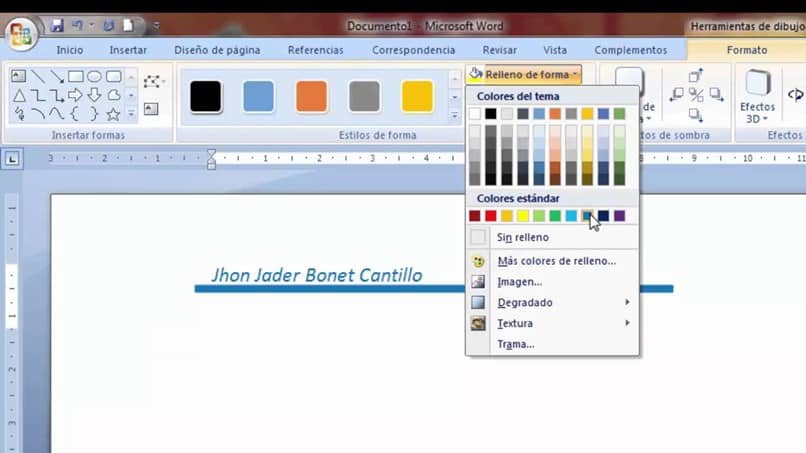
Créer votre propre en-tête dans Word
Les en-têtes sont des formats ou des modèles qui peuvent être téléchargés pour un document , qui se trouve généralement dans l’en-tête et le pied de page de la page, et comporte généralement le logo de l’entreprise, l’adresse et d’autres informations telles que le nom de l’expéditeur spécifique.
En outre, vous pouvez voir d’autres détails qui peuvent aller dans les marges et comment les couleurs sont utilisées en fonction de la personne qui l’a fait.
Compte tenu de cela, nous pouvons dire que vous pouvez créer un en-tête directement dans Word et cela ne prend pas trop de travail, car il vous suffit de créer un nouveau document dans Word et d’aller directement dans le menu «Insertion». Ici, vous pouvez trouver deux boutons sur la barre d’outils qui disent «En-tête» et » Pied de page «, alors cliquez sur chacun d’eux et sélectionnez le type que vous voulez.
Désormais, il ne vous reste plus qu’à remplir le pied de page et l’en-tête avec vos propres données ou les données de l’entreprise, mettre le logo, votre nom, l’adresse et d’autres données pouvant être pertinentes pour le papier à en-tête, et vous devez l’enregistrer.
À partir de maintenant, chaque fois que vous souhaitez utiliser votre en-tête, vous pouvez ouvrir le fichier, écrire ce dont vous avez besoin et enregistrer le nouveau fichier via Fichier > Enregistrer sous et enregistrer le fichier où vous le souhaitez afin de ne pas perdre l’en- tête d’ origine.
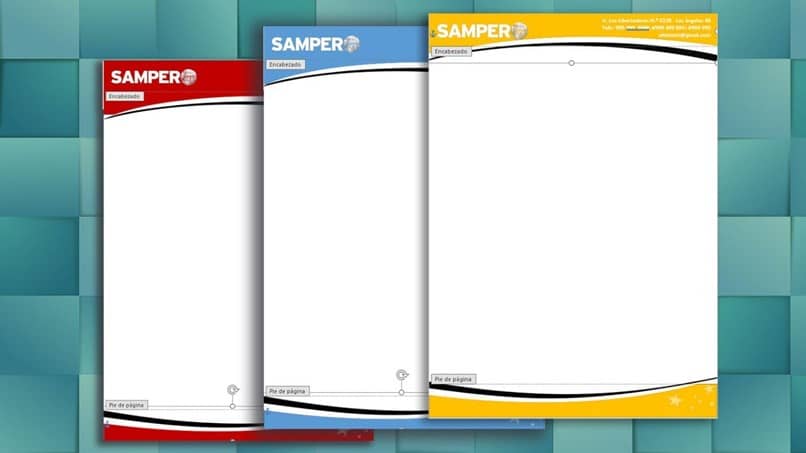
Utiliser un modèle
Si peut-être créer un papier à en-tête à partir de zéro n’est pas votre truc, vous pouvez utiliser l’un des nombreux en- têtes que Microsoft Office a pour vous, alors ouvrez simplement un nouveau document Word, et sur l’écran quand il vous demande si vous voulez ouvrir un espace feuille, écrivez «en-tête» en haut de la barre .
Maintenant, sélectionnez le papier à en-tête que vous aimez le plus, Word le téléchargera et vous pourrez aller directement le remplir avec les informations que vous voulez le plus, alors prenez votre temps et enregistrez- le afin de pouvoir l’utiliser dans vos prochains essais.




